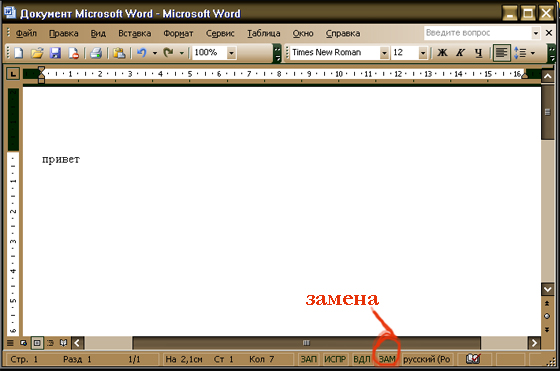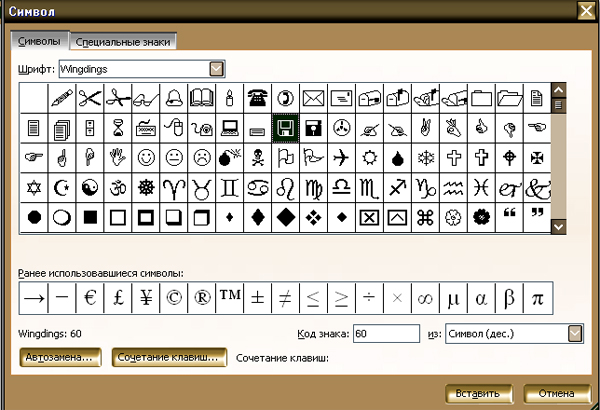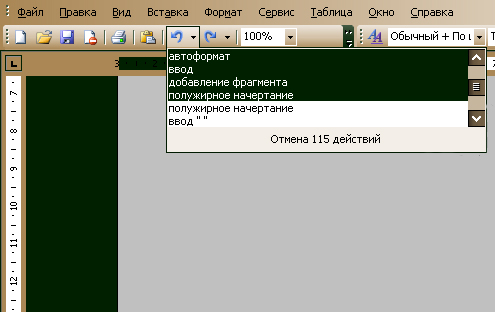|
Гіпермаркет Знань>>Інформатика>>Інформатика 10 клас. Повні уроки>> Інформатика: Введення та редагування тексту.
Тема: Введення та редагування тексту. Мета: Ознайомити з процесом створення, введення і редагування текстових документів за допомогою текстових редакторів. Тип уроку: теоретично-практичний. Хід уроку: Кожна людина у своєму житті зустрічається з необхідністю підготовки різних типів документів - статей, звітів, листів. Зрозуміло, що це можна зробити і без ПК – приміром, на друкарській машинці. Але з появою комп'ютерів стало значно швидше і зручніше працювати з текстом. Обробка документів в електронному вигляді проводиться відразу на екрані і користувач може миттєво вносити туди свої правки. При друці виводиться текст у потрібному оформленні, де враховані усі виправлення, зроблені користувачем. Ефективність застосування комп’ютера як засобу підготовки електронних текстів призвели до «народження» програм для роботи з документами. Їхні можливості різні - від підготовки невеликих документів простої структури, до програм для набору, оформлення і повної підготовки до типографського видання книг і журналів. Робота з текстом у програмі Microsoft Word.
На початку роботи з текстовим редактором потрібно навести курсор і натиснути лівою клавішею мишки на потрібне місце документа для введення тексту. Word має два режими редагування: режим вставки і режим заміни.
Для перемикання між вказаними режимами потрібно натиснути клавішу «Insert» або зробити подвійне клацання мишею на індикаторі ЗАМ, розміщеному внизу головного вікна програми. Новий абзац починається після натискання клавіші Enter.
Вставка спеціальних символів. Для вставки в документ різноманітних символів і букв іноземних алфавітів, відсутніх на клавіатурі, потрібно зробити такі кроки: 1. помістити курсор у місце вставки символу 2. зайти в меню Вставка (Insert), розділ Символ (Symbol). У вікні, що відкрилося, обрати вкладку Символи. 3. У списку Шрифтів (Font) обрати, наприклад, Wingdings, а потім сам символ і натиснути Вставити. 4. Закрити вікно кнопкою Закрити (Close).
Також можна вставити в текст поточний час і дату - зайдіть у меню Вставка, далі Дата й час (Date And Time) і оберіть потрібний формат. А встановивши прапорець на «Вставити як поле (Insert As Field)», редактор автоматично буде оновляти дату і час.
Виділення тексту. Будь-яка операція з текстом вимагає, щоб він був виділений, а вже потім з ним можна проробляти потрібні команди. Щоб виділити фрагмент тексту в документі потрібно помістити курсор миші в початок або кінець потрібного фрагмента, потім натиснути ліву кнопку миші і виділити частина тексту протягуючи курсор в потрібному напрямку.
За допомогою редактора Microsoft Word можна легко і просто скасовувати помилково виконані дії в процесі редагування документу. Для скасування останньої дії, досить зайти в меню Виправлення (Edit) і нобрати пункт Скасувати введення (Undo) або натиснути комбінації клавиш CTRL+Z. А для повторення останньої скасованоїдії - Повторити введення (Rredo, Сtrl+Y). Word може зберігати до сотні останніх дій при редагуванні документа. Якщо клацнути мишкою по одній із кнопок із «трикутничком» можна переглянути весь список дій.
Переміщення і копіювання тексту За допомогою миші зручно вирізати, переміщувати і копіювати текст. Для цього потрібно: 1. Виділити текст. 2. Помістите курсор миші на виділений фрагмент і натисніть ліву кнопку миші. 3. Для переміщення перетягнути його в нове місце. Щоб скопіювати текст, під час перетягування потрібно тримати натиснуту клавішу Ctrl.
Можна переміщувати або копіювати текст за допомогою буферу обміну: 1. Виділіть текст 2. Для переміщення виконайте команду «Вирізати (Cut)» з меню «Виправлення» або натисніть Ctrl+X. Текст буде вирізаний - тобто перенесеться з документа в буфер обміну комп'ютера. 3. Для копіювання виконайте команду «Копіювати (Copy)» у меню «Виправлення» або натисніть Ctrl+C 4. Вкажіть потрібне для вставки місце і виконаєте команду «Вставити (Paste)» у меню «Виправлення» або натисніть Ctrl+V. Текст із буфера обміну вставиться в документ.
Робота зі шрифтами. Після відкриття вікна «Шрифт» із меню «Формат» показуються атрибути формату виділеного тексту. В цьому меню можна обирати потрібний тип шрифта. Самоконтроль: 1.Яка різниця між режимом вставки і режимом заміни? 2. Як можна вставити в текст символ, якого немає на клавіатурі? 3. За допомогою якої команди можна скасувати останні дії? 4. Якими комбінаціями клавіш вирізається, копіюється і вставляється текст?
2. Симонович С.В. Эффективная работа: MS Word 2007. – СПб.: Питер, 2008 3. Журавлев Ф.В. Персональный компьютер просто как 2*2, второе издание.- М.: ЭКСМО 2008. 4. Еремин Е.А. Как работает буфер клавиатуры / Информатика N 45, 2004, с.25-26 5. Слетова Л. А. Обучающий курс Word, - М.: ЭКСМО, 2007 г.
Якщо ви хочете побачити інші виправлення чи пропозиції до уроків, дивіться тут - Образовательный форум. Предмети > Інформатика > Інформатика 10 клас |
Авторські права | Privacy Policy |FAQ | Партнери | Контакти | Кейс-уроки
© Автор системы образования 7W и Гипермаркета Знаний - Владимир Спиваковский
При использовании материалов ресурса
ссылка на edufuture.biz обязательна (для интернет ресурсов -
гиперссылка).
edufuture.biz 2008-© Все права защищены.
Сайт edufuture.biz является порталом, в котором не предусмотрены темы политики, наркомании, алкоголизма, курения и других "взрослых" тем.
Ждем Ваши замечания и предложения на email: 
По вопросам рекламы и спонсорства пишите на email: